Algunos de ustedes pueden tener una idea de lo que significa el título y algunos de ustedes pueden no, así que antes de entrar en este tutorial, familiaricémonos completamente con todos los términos..
apache es el software de servidor web más utilizado en este momento, y lo ha sido durante los últimos 20 años desde su lanzamiento inicial en 1995. Procesa solicitudes HTTP y nos permite almacenar, procesar y entregar páginas web localmente o en Internet. Todos los sitios web requieren un servidor web para poder mostrarse en un navegador web.
PHP es un lenguaje de secuencias de comandos del lado del servidor. PHP puede ejecutarse localmente, por sí solo, pero es más conocido que se ejecuta como una extensión de un servidor web. En este caso, permite a un desarrollador ejecutar una aplicación PHP en el servidor y entregar el resultado a través de un navegador. Este es uno de los lenguajes de programación del lado del servidor más populares..
MySQL es una aplicación de servidor de base de datos que nos permite almacenar y entregar datos para aplicaciones y / o sitios web. MySQL ha sido el estándar en software de base de datos de código abierto durante muchos años. Pero desde su compra por Sun Microsystems en 2008, y vendida nuevamente a Oracle en 2010, los fundadores originales consideraron que se alejó de su naturaleza de código abierto hacia una versión más comercial. En respuesta a esto, los fundadores de MySQL bifurcaron el código fuente y crearon MariaDB, un reemplazo directo para MySQL que promete permanecer siempre de código abierto y compatible con las API y los comandos de MySQL.
Si reunimos toda la información anterior, deberíamos obtener un servidor web (Apache) capaz de manejar un lenguaje de scripting del lado del servidor (PHP) y la posibilidad de almacenar información usando un servidor de base de datos (MariaDB).
Cada una de las piezas de software descritas en este artículo está disponible de forma gratuita y se puede descargar de sus sitios web dedicados o espejos autorizados. El problema es que la configuración manual puede llevar algún tiempo y requiere algunos conocimientos avanzados de computadora / servidor para comprender lo que hace cada opción.
Afortunadamente, existen muchas alternativas y una de ellas es XAMPP. Esto nos permite instalar fácilmente Apache, MySQL / MariaDB y PHP configurándolos automáticamente durante la instalación. También incluye paquetes adicionales como Servidor FTP FileZilla, Servidor de correo Mercury, Gato, PERL, phpMyAdmin y Webalizer. Básicamente todo lo que necesita para iniciar su propio servidor web para pruebas y desarrollo.
Lo que necesitarás:
- una PC con Microsoft Windows
- un conexión a Internet para descargar el instalador
- paciencia
1. Lo que tienes que hacer es dirigirte a www.apachefriends.org y descargar el instalador. Tenga en cuenta que XAMPP también está disponible para máquinas basadas en Linux y Mac OS X, así que descargue la versión correcta para su sistema operativo..

2. Instale XAMPP con el instalador descargado. Tenga en cuenta que durante la instalación se le pedirá que elija los paquetes que necesita. Aquí puede desmarcar todo excepto apache, MySQL y PHP, pero te recomiendo que también instales phpMyAdmin y Webalizer. Estos le ayudarán a administrar sus bases de datos MySQL y también le proporcionarán información sobre el uso del sitio web..
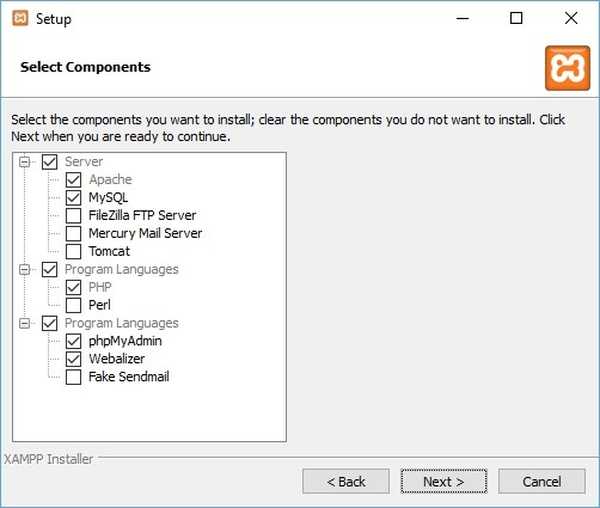
3. Después de la instalación, será recibido por el Panel de control XAMPP. Aquí es donde puede iniciar y detener las aplicaciones del servidor y realizar modificaciones en sus archivos de configuración. Para iniciar Apache y MySQL simplemente presione el comienzo botones para cada uno de ellos.
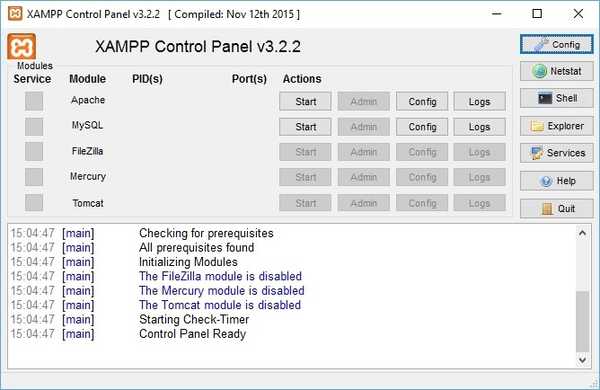
4. Una vez que se inician los servidores, abra su navegador favorito y apúntelo a http://172.0.0.1 o http: // localhost para acceder a la página principal de XAMPP. Desde aquí puede acceder a phpMyAdmin, ver la configuración de PHP usando PHPInfo y también acceder a una sección de preguntas frecuentes y una sección de CÓMO HACERLO que debería ser suficiente para comenzar con XAMPP.
Felicidades! Ha instalado Apache, PHP y MySQL / MariaDB en una máquina con Windows usando XAMPP. Ahora puede probar y desarrollar sitios web ejecutándolos localmente en lugar de tener que cargar cada archivo en un servidor web después de editarlo..
NOTA 1: Para acceder a un sitio web o script usando XAMPP, deberá mover los archivos del sitio web a una carpeta llamada HTDOCS ubicado dentro de la carpeta de instalación de XAMPP (generalmente C: \ XAMPP).
NOTA 2: Puertos 80 y 443, utilizado por defecto por Apache, puede ser bloqueado o reservado en su máquina por otras aplicaciones. Por ejemplo, Skype reserva estos puertos en caso de que otros no estén disponibles y continúa reservándolos aunque no los use. Puede desactivar esto en Skype desmarcando Utilice los puertos 80 y 443 para conexiones entrantes adicionales debajo Herramientas -> Opciones -> Avanzado -> Conexión.
NOTA 3: Si su máquina está detrás de un enrutador y desea acceder a los sitios web alojados en XAMPP desde una conexión externa, tendrá que configurar puerto hacia adelante en el enrutador a la máquina XAMPP para puertos 80 (HTTP), 443 (HTTPS) y 3306 (MySQL).
Si tiene alguna otra pregunta, utilice la sección de comentarios a continuación..
- apache
- mariadb
- mysql
- php
- xampp
 Friendoffriends
Friendoffriends



